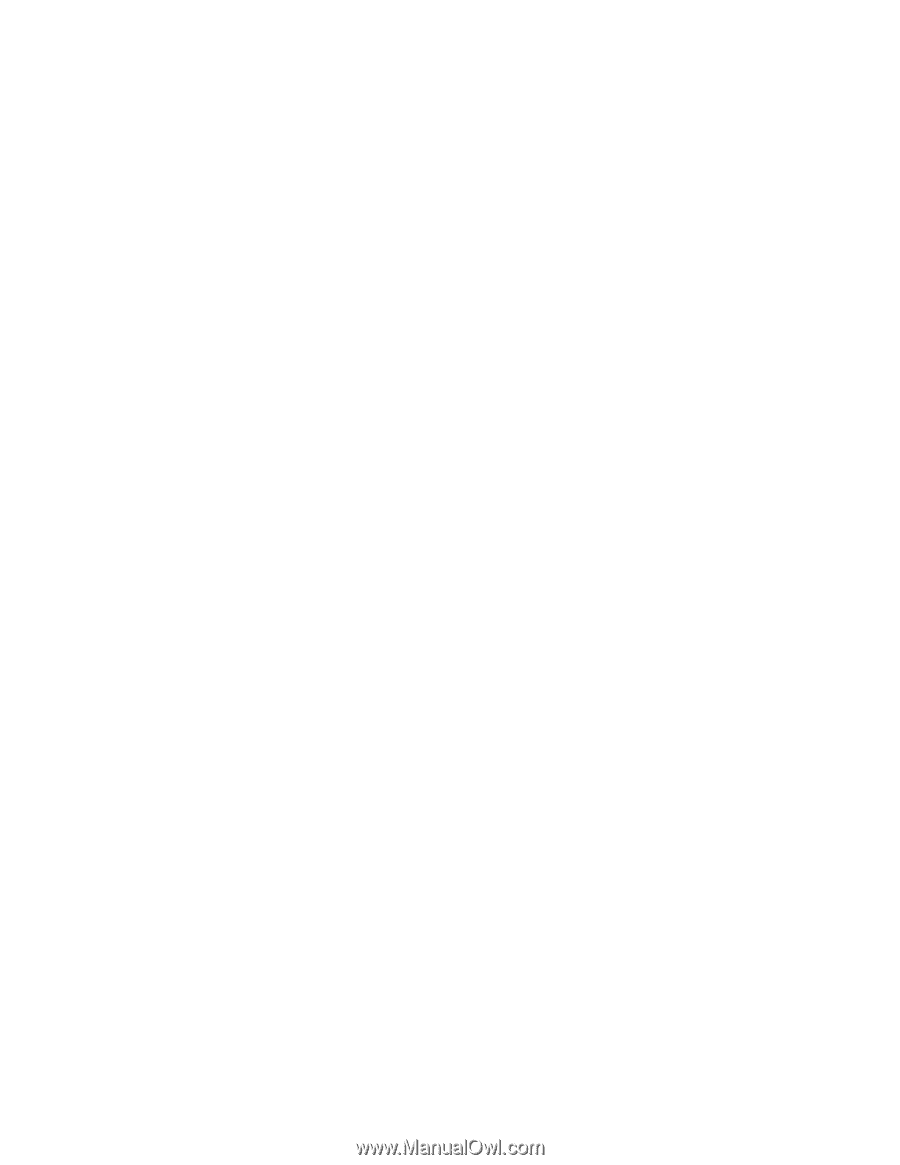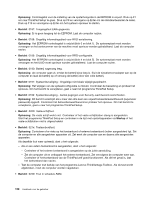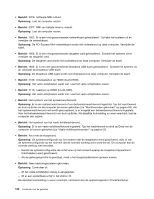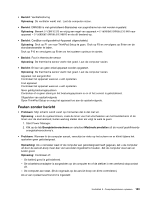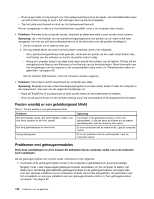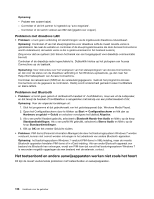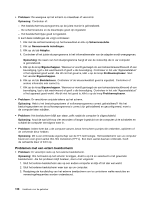Lenovo ThinkPad Edge E425 (Dutch) User Guide - Page 143
Netwerkproblemen, Ethernet-problemen
 |
View all Lenovo ThinkPad Edge E425 manuals
Add to My Manuals
Save this manual to your list of manuals |
Page 143 highlights
2. Controleer of er tijdens het opstarten foutberichten verschijnen. Volg de herstelprocedures voor de foutmeldingen van de zelftest bij inschakeling (POST), zie "Foutberichten" op pagina 119. 3. Controleer of de nieuwste UEFI-versie voor uw model is geïnstalleerd. 4. Controleer de geheugenconfiguratie en de compatibiliteit, inclusief de maximale geheugengrootte en de geheugensnelheid. Voor meer informatie raadpleegt u de instructies in "Een geheugenmodule vervangen" op pagina 82. 5. Voer de diagnoseprogramma'suit. Zie "De oorzaak van een probleem opsporen" op pagina 117. Netwerkproblemen Hieronder ziet u de meest algemene netwerkproblemen: Ethernet-problemen • Probleem: De computer kan geen verbinding met het netwerk maken. Oplossing: Controleer of: - De kabel goed is aangesloten. De netwerkkabel moet goed zijn aangesloten op zowel de Ethernet-poort van de computer als op de RJ45-aansluiting van de hub. De maximaal toegestane afstand van de computer tot de hub is 100 meter. Probeer een andere kabel als de problemen zich blijven voordoen, ondanks dat de kabel goed is aangesloten en de afstand niet te groot is. - Het juiste stuurprogramma wordt gebruikt. 1. Klik op Start ➙ Configuratiescherm ➙ Hardware en geluid ➙ Apparaatbeheer. Wanneer er wordt gevraagd om een beheerderswachtwoord of een bevestiging, typt u dat wachtwoord of geeft u die bevestiging. 2. Als er links van de naam van de adapter onder Netwerkadapters een ! staat, gebruikt u waarschijnlijk een verkeerd stuurprogramma of een stuurprogramma dat niet is geactiveerd. Om het stuurprogramma bij te werken, klikt u met de rechtermuisknop op de gemarkeerde adapter. 3. Klik op Stuurprogramma bijwerken en volg de instructies op het scherm. - De switch-poort en de adapter dezelfde duplexinstelling hebben. Als u de adapter hebt geconfigureerd voor volledig duplex, zorg dan dat de switch-poort ook hiervoor is geconfigureerd. Als u de verkeerde duplexinstelling opgeeft, kunnen de prestaties van het apparaat achteruit gaan, kunnen er gegevens verloren gaan en kunnen er verbindingen verbroken worden. - Alle netwerksoftware die voor uw netwerkomgeving nodig is, goed is geïnstalleerd. Neem contact op met de netwerkbeheerder voor de benodigde netwerksoftware. • Probleem: De adapter is er zonder aanwijsbare reden mee gestopt. Oplossing: mogelijk zijn de netwerkstuurprogramma's beschadigd of ontbreken deze. Werk het stuurprogramma bij aan de hand van de beschrijving onder "Oplossing" voor het vorige probleem om ervoor te zorgen dat het juiste stuurprogramma wordt geïnstalleerd. • Probleem: Als uw computer een Gigabit Ethernet-model is en u gebruikt de snelheid 1000 Mbps, werkt de verbinding niet of er treden fouten op in de verbinding. Oplossing: - Gebruik kabels van categorie 5 en controleer of de netwerkkabel goed is aangesloten. - Gebruik een 1000 BASE-T hub/switch (niet een 1000 BASE-X). • Probleem: De computer kan geen verbinding met een netwerk maken met een snelheid van 1000 Mbps. In plaats daarvan wordt de verbinding tot stand gebracht met een snelheid van 100 Mbps. Hoofdstuk 9. Computerproblemen oplossen 125